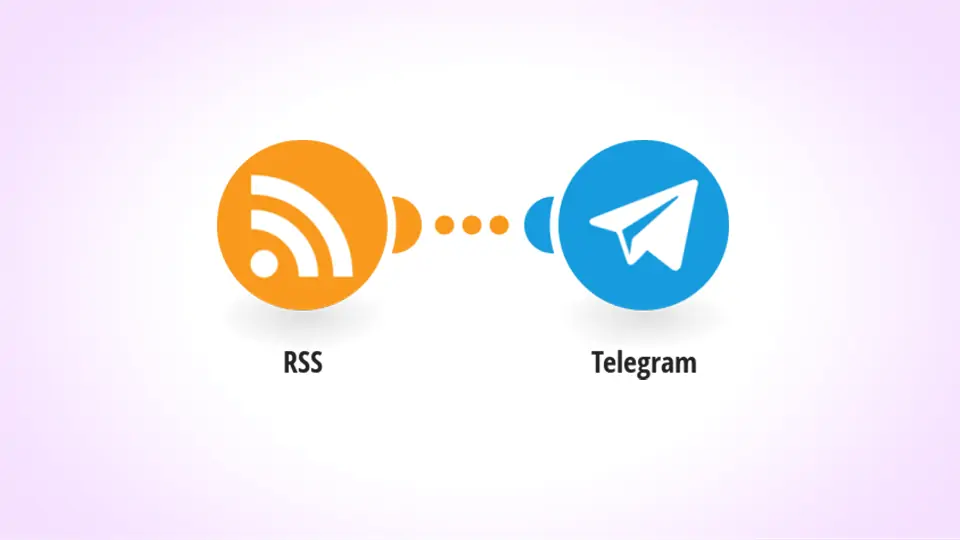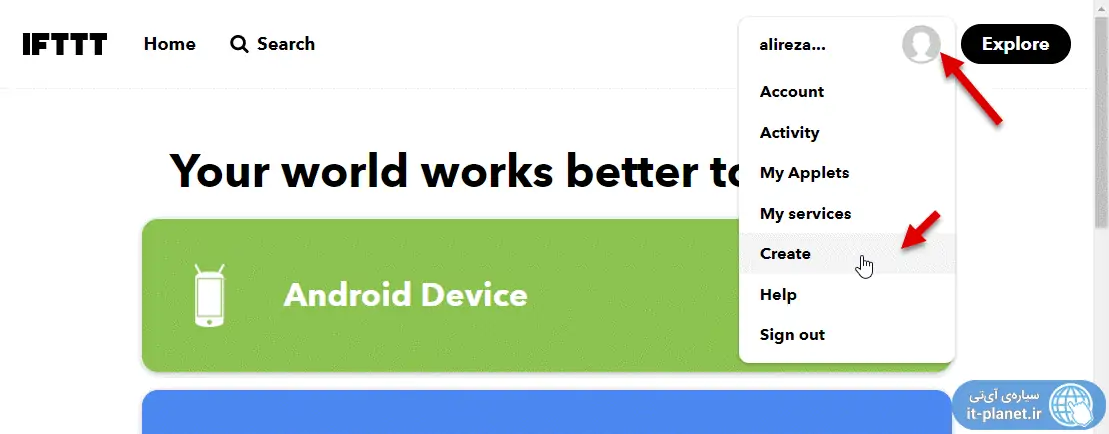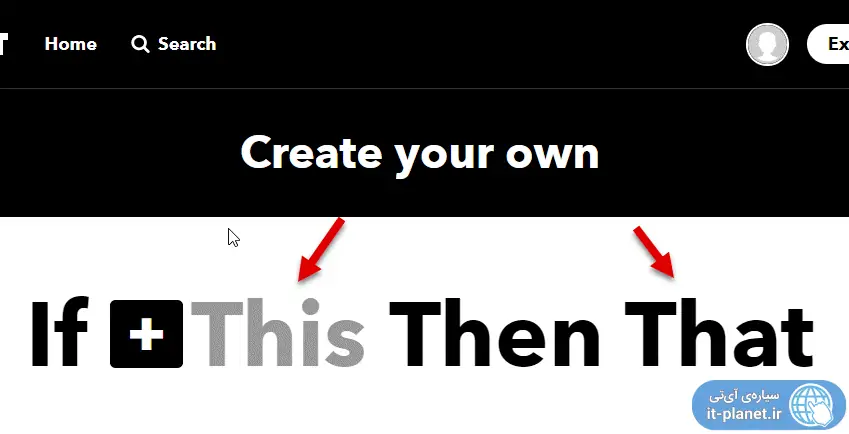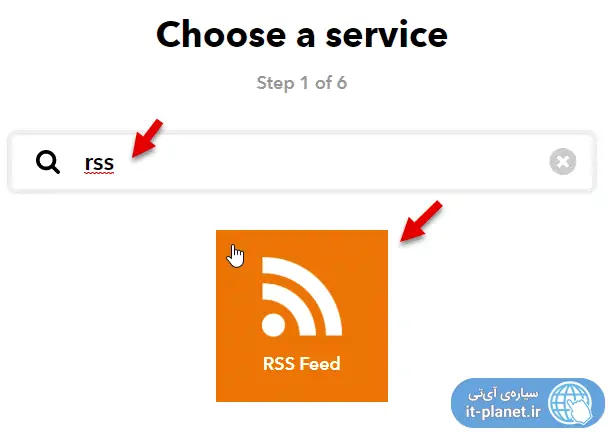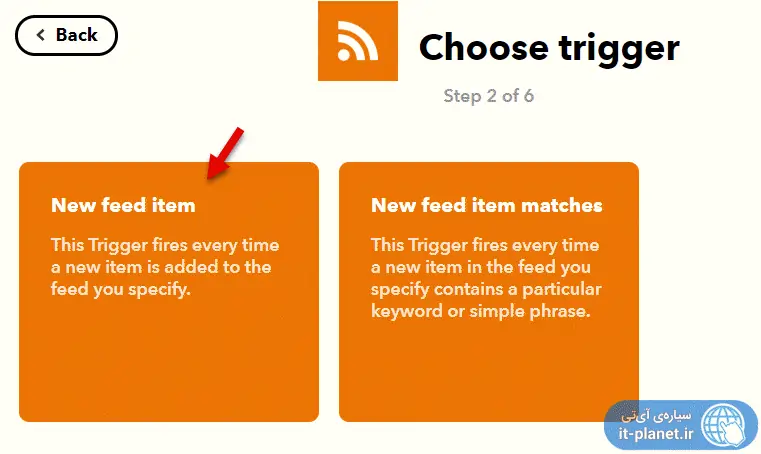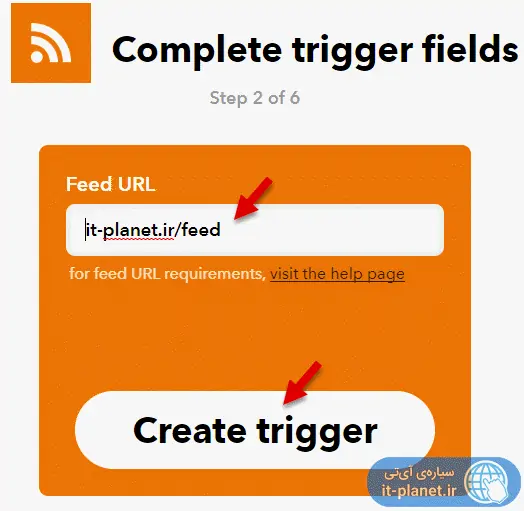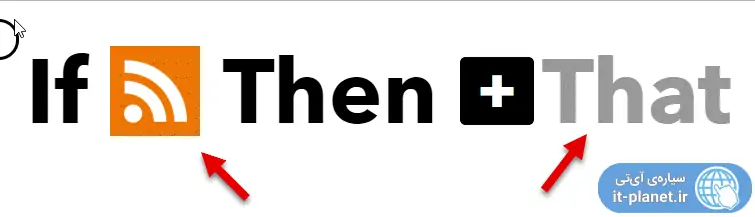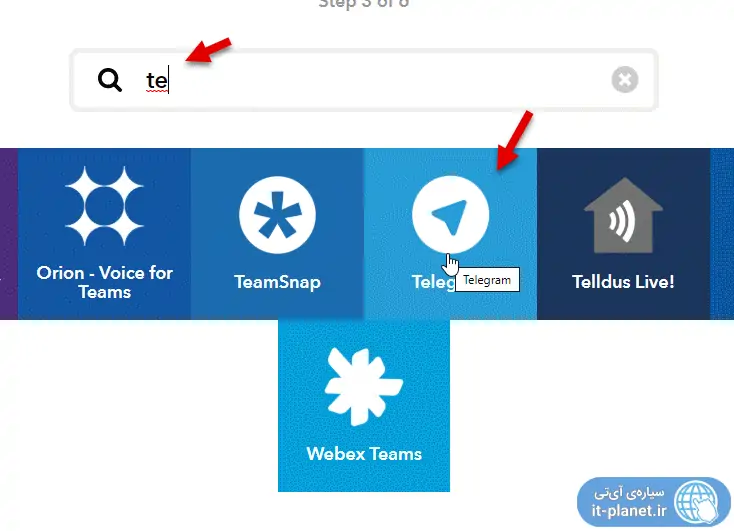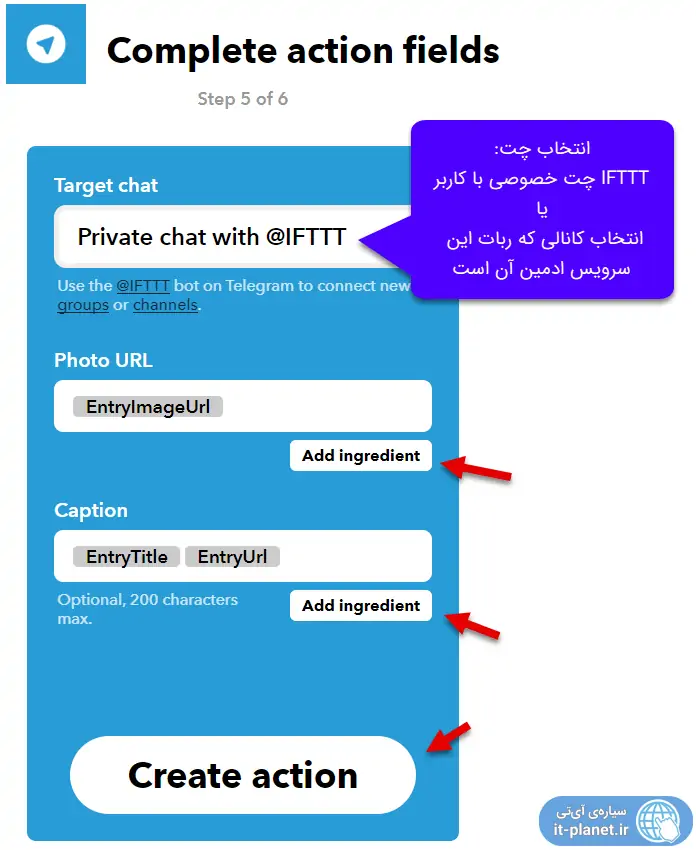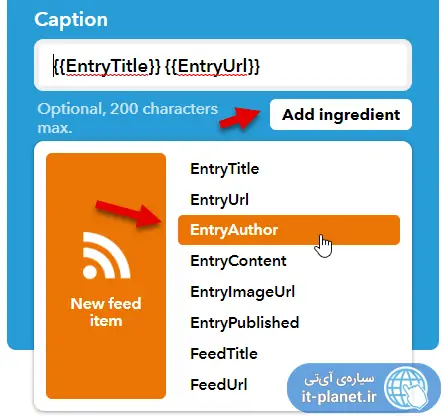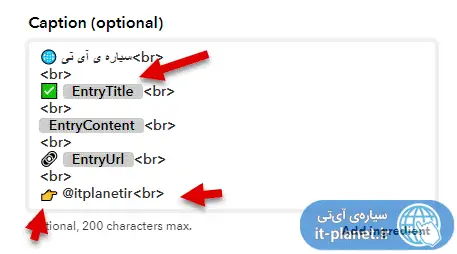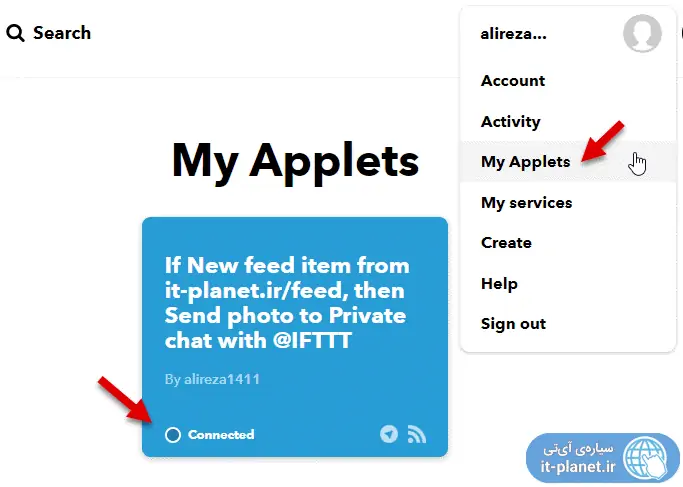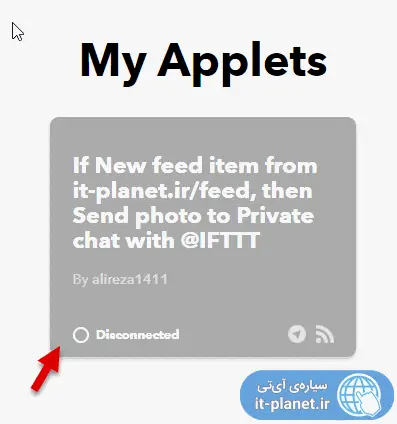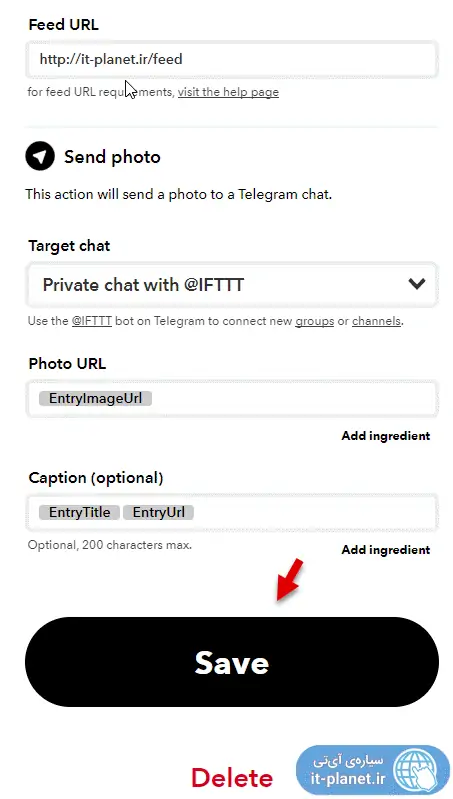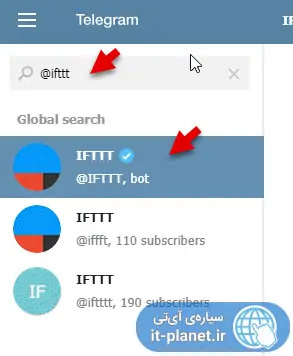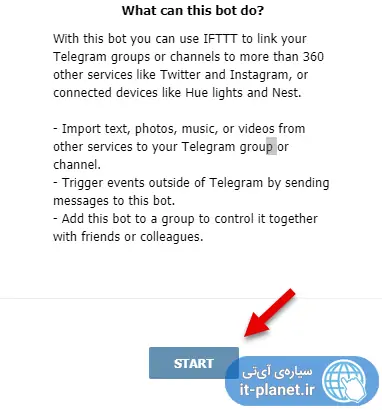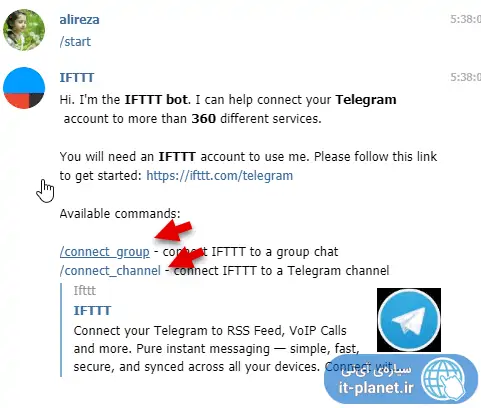یکی از روشهای چک کردن آخرین مطالب سایتها، استفاده IFTTT و اپلتهای تلگرام است. میتوانید از سرویس IFTTT برای پست کردن آخرین مطالبی که در فید یا RSS سایت منتشر شده، در یک کانال تلگرام یا گروه تلگرام و همینطور در چت خصوصی با ربات IFTTT استفاده کنید. در این صورت آخرین مطالب سایت موردنظر یا بخشی از سایت موردنظر، برای شما ارسال میشود.
میتوانید به کمک IFTTT و اپلت Email، آخرین مطالب را به شکل ایمیل نیز دریافت کنید. در این مقاله شیوهی ارسال آخرین مطالب سایتها در تلگرام به کمک IFTTT را بررسی میکنیم. میتوانید WordPress یا انواع سایتها را با این روش به کانال تلگرام متصل کنید.
توجه کنید که کاربرد IFTTT هم برای مدیران سایتهای وردپرس، جوملا، دروپال و غیره است و هم برای کاربران معمولی. تنها چیزی که لازم است، آدرس فید یا خوراک مطالب است. در وردپرس و جوملا و اغلب نرمافزارهای مدیریت سایت، به صورت پیشفرض برای هر دسته یا Category و برچسب یا Tag، فید مجزا ساخته میشود. علاوه بر این فید کلی شامل همهی مطالب نیز به صورت خودکار ایجاد میشود.
برای یافتن آدرس فید، روی آیکون فید در پایین سایت یا منوها و یا صفحهی فید کلیک کنید. در نهایت میتوانید از مدیران سایت موردنظر سوال کنید.
برای آشنایی با سرویس IFTTT و قابلیتهای جالب آن، به مقالهی زیر توجه فرمایید:
تعریف کردن اپلت جدید در IFTTT
پس از ثبت نام و ورود به حساب کاربری در سایت IFTTT، روی آیکون تصویر پروفایل در گوشهی بالای صفحه کلیک کنید و در منوی باز شده روی Create کلیک کنید.
در صفحهی باز شده میتوانید شرط انجام فرآیند و خود فرآیند را با کلیک روی This و That تعیین کنید.
تعریف کردن شرط انجام فرآیند در IFTTT
شرط فرآیند در این مورد خاص، اضافه شدن آیتم جدید در فید یا خوراک مطالب سایت موردنظر است و کاری که باید انجام شود، پست کردن در تلگرام است.
روی This کلیک کنید و عبارت RSS را جستجو کنید.
در نتایج سرچ روی RSS Feed کلیک کنید.
در صفحهی بعدی یا مرحلهی دوم، روی New feed item کلیک کنید. اگر بخواهید صرفاً آیتمهایی که شرط خاصی دارند را در تلگرام دریافت کنید، میبایست روی New feed item matches کلیک کنید.
گام بعدی مشخص کردن آدرس فید است. برخی سایتها یک فید دارند و برخی دیگر چندین فید برای دستهها و انواع مطالب و موضوعات دارند. آدرس فید بخش موردنظر یا آدرس فید کلی سایت را تایپ کنید. معمولاً آدرس فید سایتها یکی از موارد زیر است:
it-planet.ir/rss
it-planet.ir/rss2
it-planet.ir/feed
و سپس روی Create trigger کلیک کنید. به این ترتیب شرط فرآیند تعریف شده و کامل است.
بنابراین به صفحهی IF This Then That برمیگردید. آیکون فید به جای This قرار گرفته است.
تعریف کردن فرآیند خودکار ارسال مطلب به تلگرام در IFTTT
اکنون به مرحلهی مشخص کردن فرآیند میرسیم. روی That کلیک کنید. در ادامه عبارت Telegram را سرچ کنید. البته با تایپ کردن بخشی از نام کامل هم نتایج محدود میشود. روی بلوک تلگرام کلیک کنید.
در صفحهی بعدی که انتخاب Action یا عمل است، چند گزینه دارید. ارسال پیام یا Send message و ارسال عکس و توضیح یا پیام مربوط به عکس که Send photo نام دارد و همینطور ارسال ویدیو یا Send video و Send mp3 که ارسال فایل MP3 است.
برای رویت کردن عکس شاخص مطلب به همراه عنوان مطلب و مقدمهی مطلب آن، روی گزینهی Send photo کلیک کنید. در واقع این گزینه مناسبترین مورد برای اغلب امور است.
گام بعدی انتخاب چت و سفارشی کردن پیام است. میتوانید چت خصوصی با ربات IFTTT را انتخاب کنید اما اگر بخواهید مطلب در کانالی پست شود، میبایست ابتدا ربات IFTTT را در کانال عضو کردن و به آن متصل کنید تا در این منو اضافه شود.
در کادر Photo URL به صورت پیشفرض EntryImageUrl قرار گرفته که در حقیقت آدرس عکس هر یک از آیتمهای جدید در فید سایت محسوب میشود.
در فیلد Caption یا توضیح، میتوانید عنوان یا EntryTitle و لینک یا EntryURL و موارد دیگر را اضافه کنید.
به عنوان مثال برای افزودن نام نویسنده یا مولف، روی Add ingredient کلیک کنید و سپس روی EntryAuthor کلیک کنید.
برای نوشتن متن در خط جدید، میبایست از <br> استفاده کنید. میتوانید متن دلخواه مثل نام سایت و نام کانال تلگرام و همینطور کاراکترهای خاص مثل اسمایلیها را نیز در توضیح اضافه کنید. مثل نمونهی زیر:
در نهایت روی Create action کلیک کنید. خلاصهای از شرط و فرآیند در مرحلهی آخر نمایان میشود. اگر میخواهید حین اجرا، نوتیفیکیشنی دریافت کنید، سوییچ Receive notifications when this Applet runs را فعال کنید. روی Finish کلیک کنید تا فرآیند تکمیل شود.
فعال و غیرفعال کردن اپلتها در IFTTT
برای چک کردن اپلتهایی که قبلاً ساختهاید و میخواهید برخی را فعال و غیرفعال کنید، روی آیکون کاربر کلیک کرده و روی My Applets کلیک کنید.
در لیست اپلتها روی اپلتی که میخواهید غیرفعال کنید، کلیک کنید. دقت کنید که عبارت Connected به معنی فعال بودن اپلت است. در صفحهی بعدی روی دکمهی Connect کلیک کنید تا اپلت غیرفعال شود.
اگر به صفحهی اپلتها برگردید، در کادر اپلت موردبحث، عبارت Disconneced ذکر میشود که به معنی غیرفعال بودن آن است.
میتوانید مجدداً روی اپلت کلیک کنید و با کلیک روی دکمهی Connect و سپس ویرایش مشخصات اپلت مثل آدرس فید و غیره و در نهایت کلیک روی Save، مجدداً آن را فعال کنید.
اتصال ربات IFTTT به کانالهای تلگرام
ابتدا در کانال یا گروه موردنظر، ربات IFTTT و به عبارت دیگر حساب کاربری @IFTTT را به عنوان کاربر اضافه کرده و آن را به ادمین یا مدیر کانال ارتقا دهید.
ابتدا در کادر سرچ کاربران، عبارت @ifttt را تایپ کنید. در نتایج سرچ روی ربات IFTTT کلیک کنید. دقت کنید که در توضیح این ربات، کلمهی Bot ذکر میشود.
در چت باز شده روی دکمهی Start کلیک کنید.
در ادامه روی /connect_channel کلیک کنید یا این دستور را به صورت دستی تایپ کنید و ارسال کنید. نتیجه یکسان است!
برای اتصال به گروهها دستور دیگر یعنی /connect_group را انتخاب کنید.
گام بعدی افزودن ربات IFTTT در کانال موردنظر به عنوان ادمین است. اگر این کار را قبلاً انجام دادهاید، نوبت به تایپ کردن نام کانال میرسد. نام را به یکی از دو شکل زیر تایپ کنید:
telegram.me/itplanetir
@itplanetir
و روش دیگر فروارد کردن یک پیام از کانال موردنظر به چت با ربات IFTTT است. در این صورت هم ربات IFTTT متوجه میشود که منظور شما کدام کانال است.
اگر اتصال موفقیتآمیز باشد، پیام You have successfully connected the channel @CHANNEL را دریافت میکنید. اما اگر اروری نمایش داده شده، توجه کنید که نام کانال را درست وارد کردهاید یا خیر و همینطور ربات IFTTT در کانال موردنظر، Administrator است یا خیر.
اکنون میتوانید به سایت IFTTT برگردید و در مراحل ساخت اپلت، کانال تلگرام را به عنوان مقصد پست کردن مطالب انتخاب کنید.
سیارهی آیتی